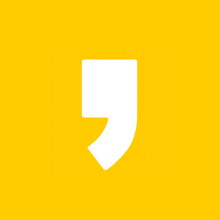오피스 365 설치 다운로드 방법에 대한 글입니다. 오피스 365는 Microsoft 사에서 만든 오피스 프로그램을 말합니다.
오피스 365 무료로 설치하는 방법 모르시는 분들이 많습니다.
이번 포스팅에서는 오피스 365 다운로드, 설치 방법에 대해 알아보고 구독 해지하는 방법에 대해서도 알려드리도록 하겠습니다.

오피스 365 란?
오피스 365는 Microsoft 사에서 개발한 사무용 프로그램입니다. 한글과 함께 사무 작업의 필수 프로그램들이 있습니다.
학교에서, 회사에서, 가정에서 다양하게 사용할 수 있는 만큼 무료로 사용할 수 있다면 정말 좋겠지만, 무료 배포되는 프로그램은 아니고 제품을 구매해야 이용할 수 있습니다.
가정에서는 1년에 119,000원이기 때문에 많이 사용하시지 않는다면 더욱 아쉬운 가격입니다.
그래서 Microsoft 에서는 무료 체험판 30일을 제공하고 있는데요, 지금부터 오피스 365 무료 설치 방법에 대해 알려드리도록 하겠습니다.
오피스 365 설치 다운로드
1. 먼저, 프로그램을 설치하기 위해 Microsoft 홈페이지에 접속합니다.
Microsoft 365 - Subscription for Office Apps | Microsoft 365
Microsoft 365 subscriptions include a suite of familiar Office apps, intelligent cloud services, and world-class security in one place. Find the right plan for you.*
www.microsoft.com

2. 홈페이지에 접속하신 후 바로 보이는 화면에서 [개인 및 가족]을 선택합니다.
혹시 기업이나 학생이시라면 다른 아이콘을 선택하시면 됩니다.
가정에서 설치한다고 생각하고 알려드리도록 하겠습니다.

3. 다음으로, 가격 소개 화면에서 [1개월 무료 체험하기]를 선택합니다.

4. 다음으로 [1개월 무료 체험]을 클릭합니다.

5. Microsoft 에 로그인하라고 합니다. 계정이 없으시면 만들어서 진행하시면 됩니다.
계정이 필요한 이유는 1개월 무료 체험이 Microsoft Office 365에 구독하여 결제정보를 먼저 등록해야 하기 때문입니다.
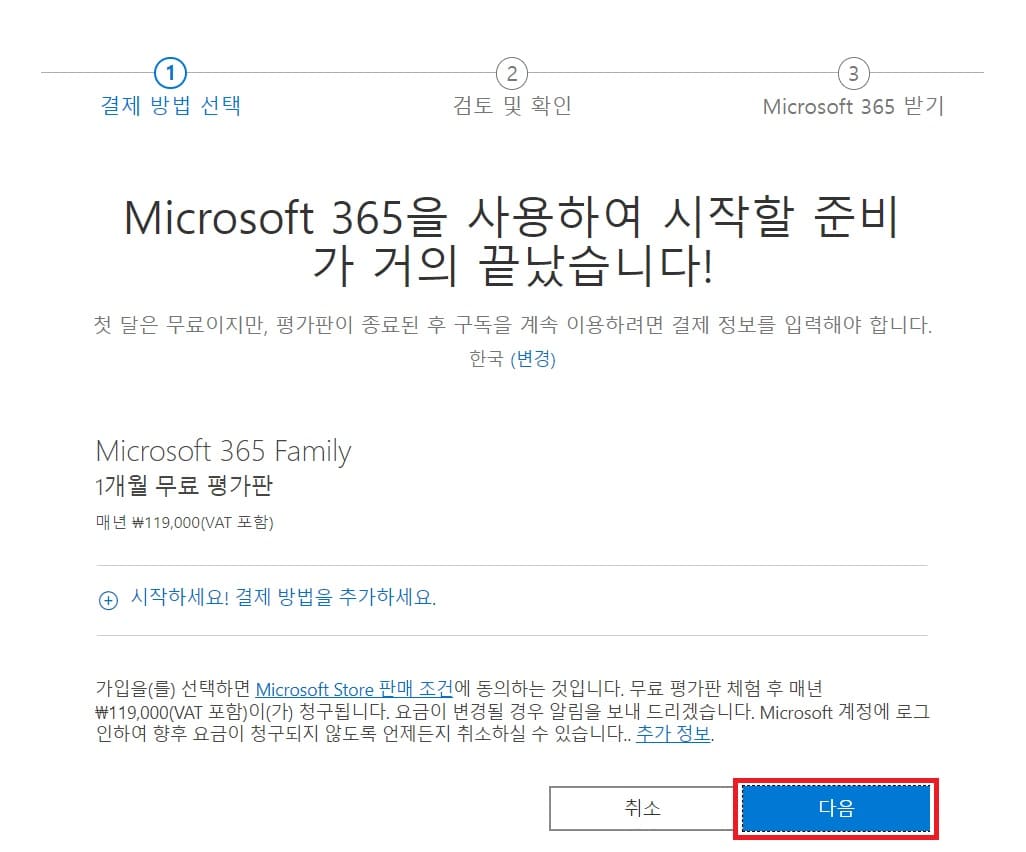
6. 다음을 클릭하여 넘어갑니다.
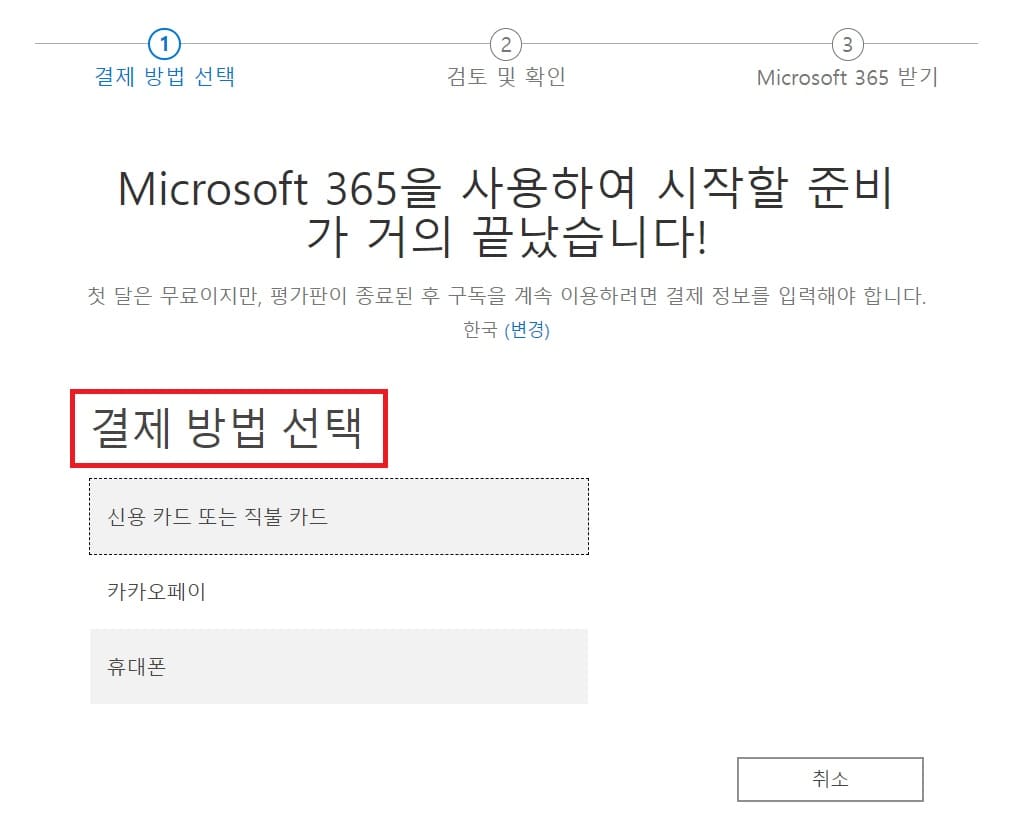
7. 이제 결제 방법을 선택합니다.
※ 결제 방법을 등록해도 바로 결제되지 않습니다! 30일 뒤에 결제되고, 그전에 해지하시면 비용이 나가지 않습니다.
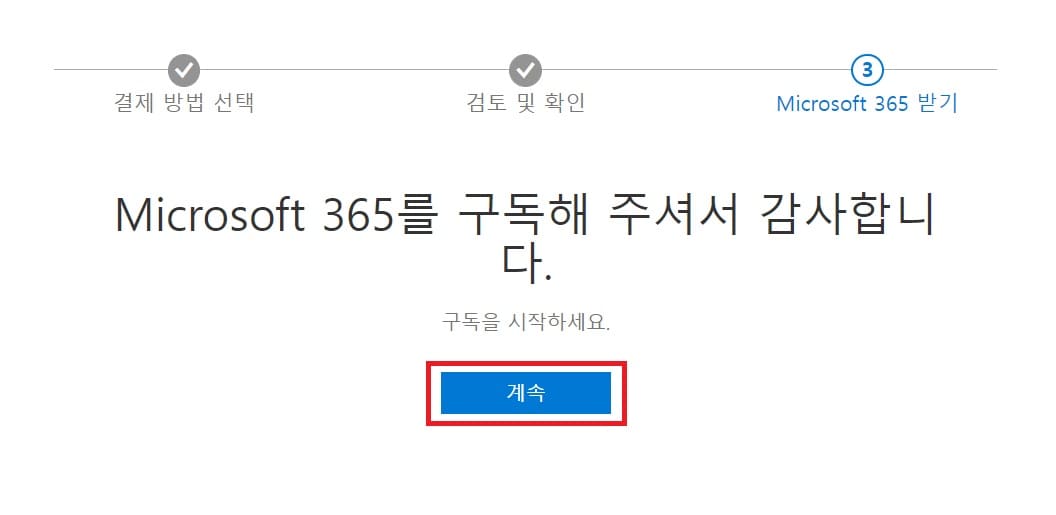
이 화면이 나오면 Microsoft 365를 다운로드하여 설치할 수 있습니다.
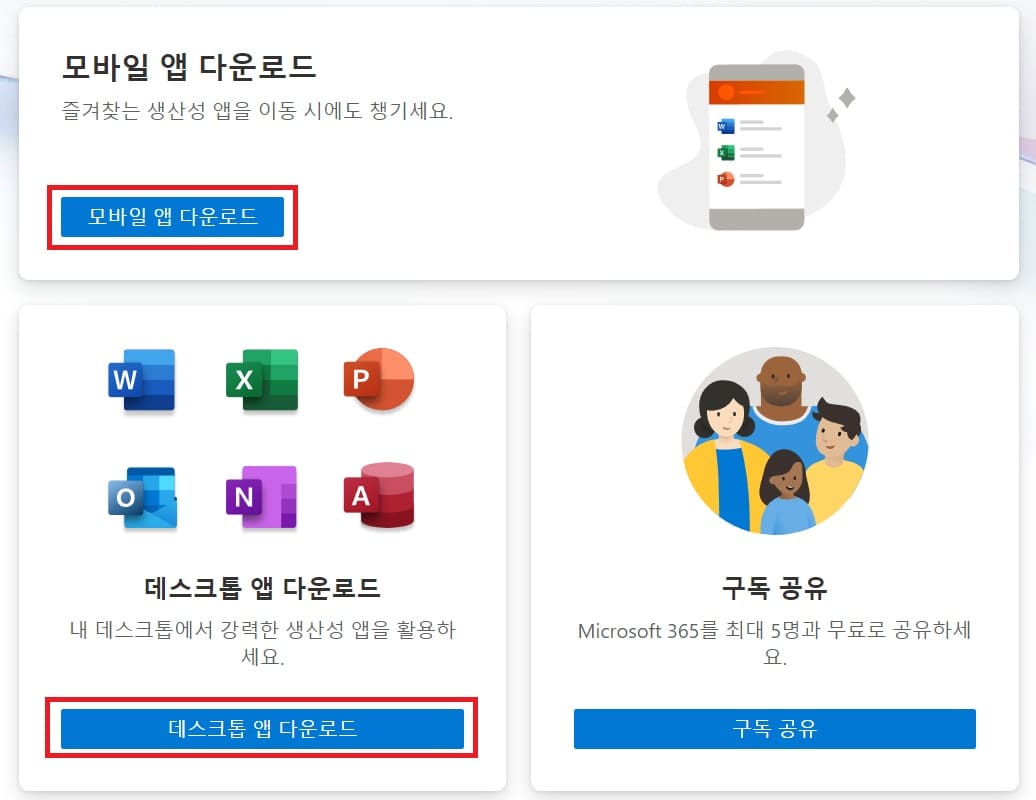
모바일 앱이나 데스크톱 앱을 다운로드하여 설치 후 이용하시면 되겠습니다.
설치파일을 실행하여 순서대로 진행해주시면 되겠습니다.
다음으로, 오피스 365 무료 체험 기간 끝나기 전에 해지 방법에 대해 알려드리도록 하겠습니다.
오피스 365 구독 해지 방법
30일 동안 오피스 365를 이용하시고 해지하신다면, 아래 방법대로 해지하시기 바랍니다.
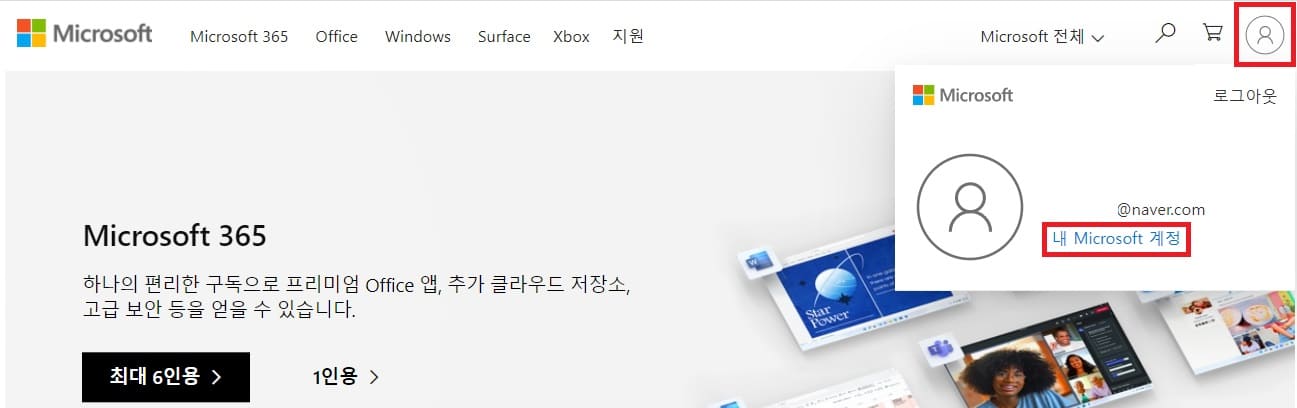
1. Microsoft 홈페이지 우측 상단을 클릭한 후, 내 Microsoft 계정을 클릭합니다.
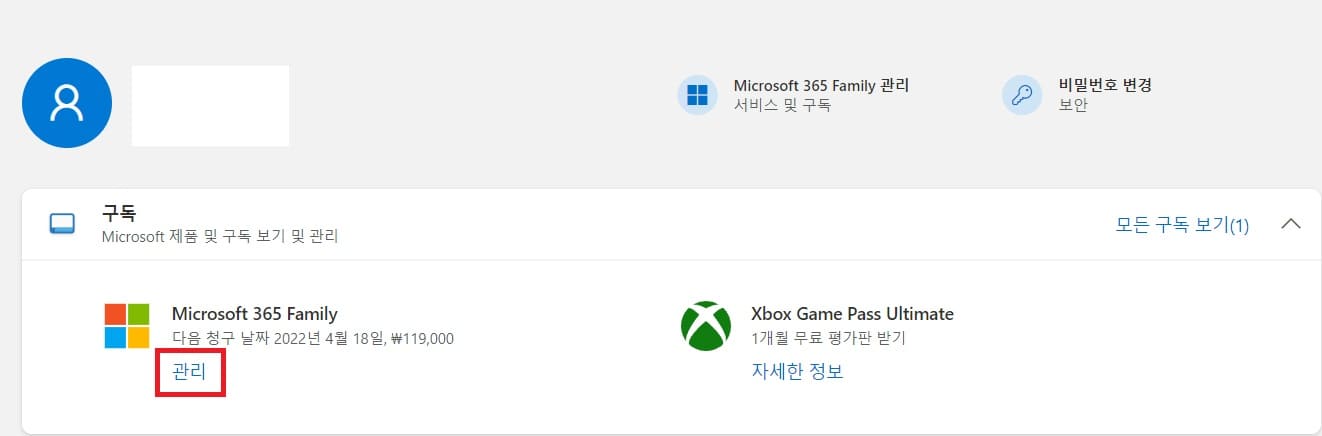
2. 다음으로 위 사진에 보이는 [관리]를 클릭합니다.
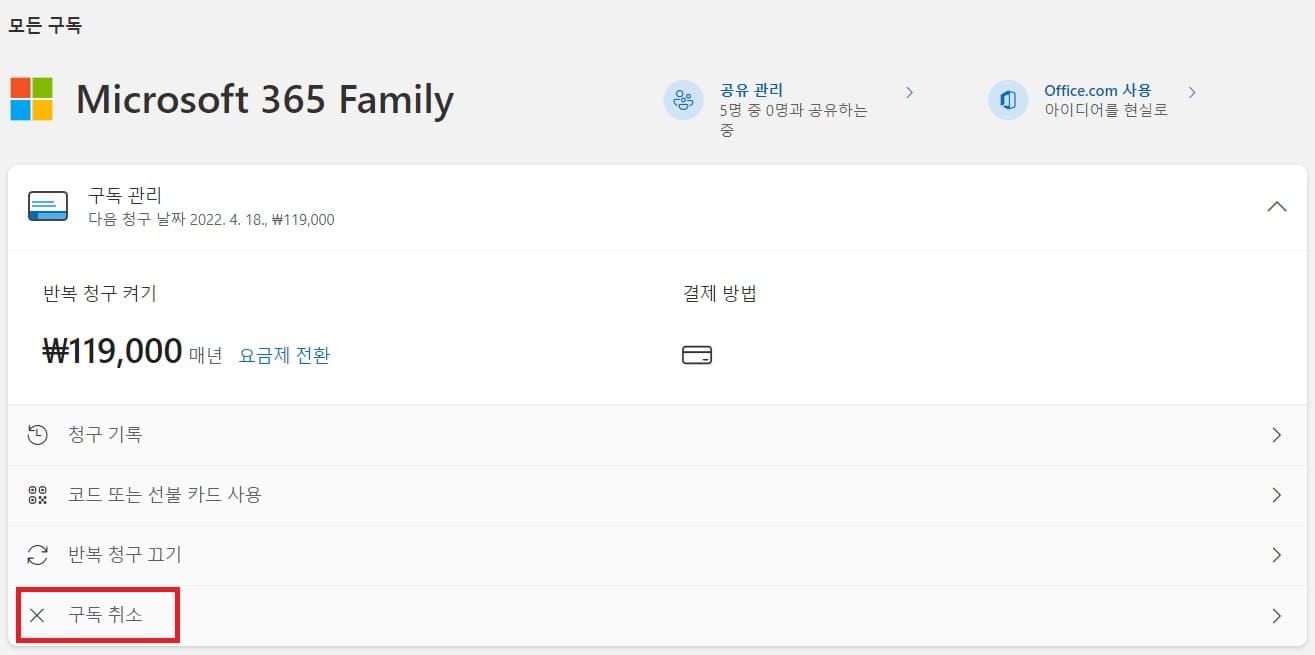
3. 여기서 구독 취소를 누르시면 됩니다.
그러면 30일 후에 결제는 되지 않으며, 오피스 365를 30일 동안 체험판 이용하실 수 있습니다.
오피스365 설치 다운로드 방법 포스팅은 여기서 마치도록 하겠습니다!
유익한 글이었다면 공감 버튼과 댓글 한 번씩 부탁드리겠습니다.
다음 포스팅은 더 유익한 정보를 가지고 돌아오겠습니다~!
감사합니다!!
함께 보면 좋은 글들
[정보/IT] - 한컴타자연습 2020 무료설치 하는법!
'정보 > IT' 카테고리의 다른 글
| 네이버 라인 알아보기 pc버전 다운로드 (0) | 2022.03.21 |
|---|---|
| 미리캔버스 사용법! (0) | 2022.03.19 |
| 지메일 Gmail 수신확인 방법 (0) | 2022.03.17 |
| 디스코드 다운로드 (윈도우 맥 등) (0) | 2022.03.15 |
| 원스토어 설치 다운로드 방법 (0) | 2022.03.12 |